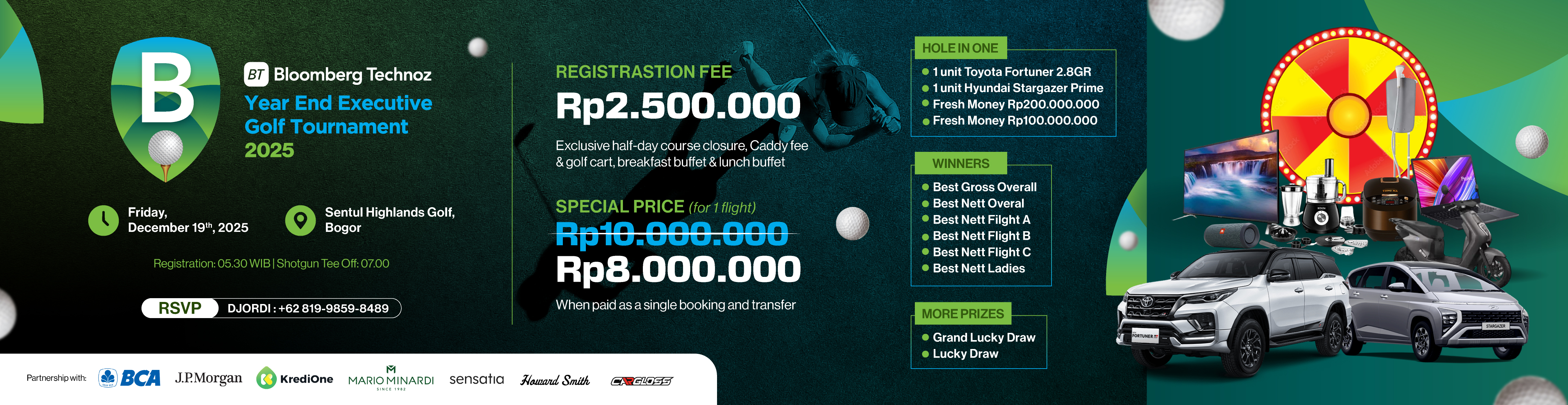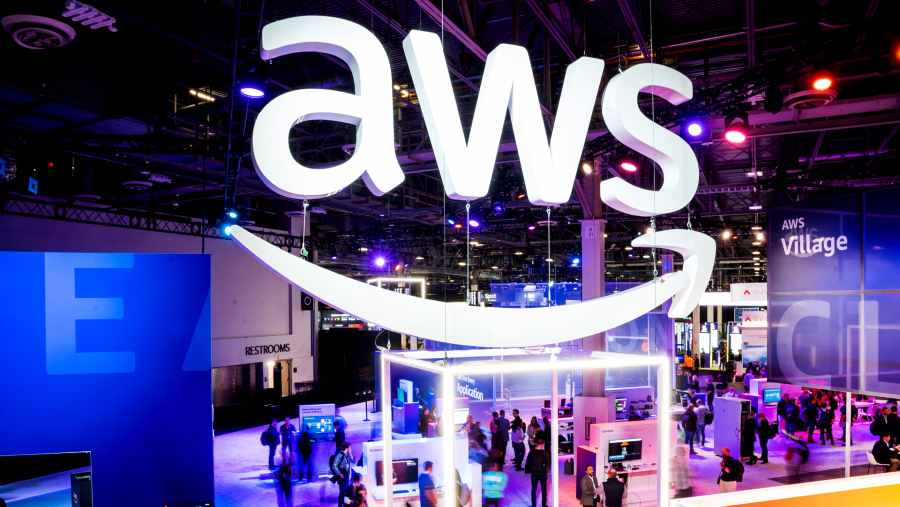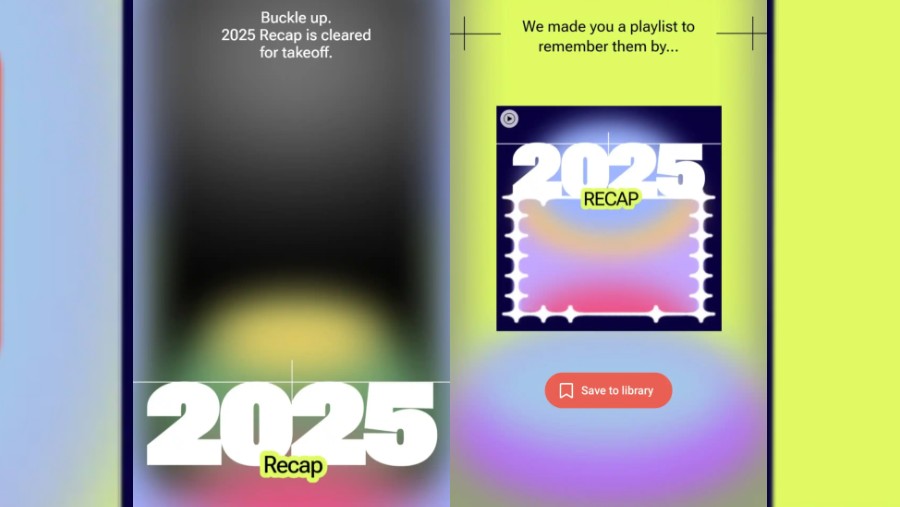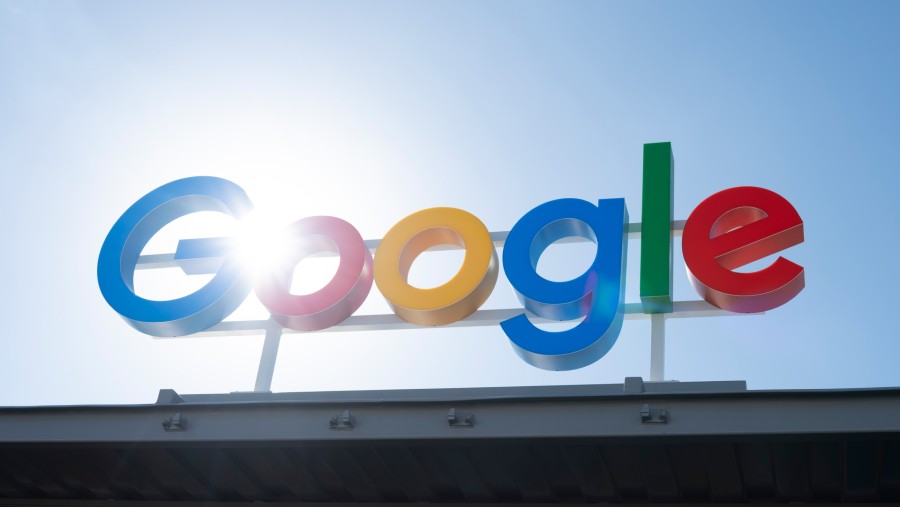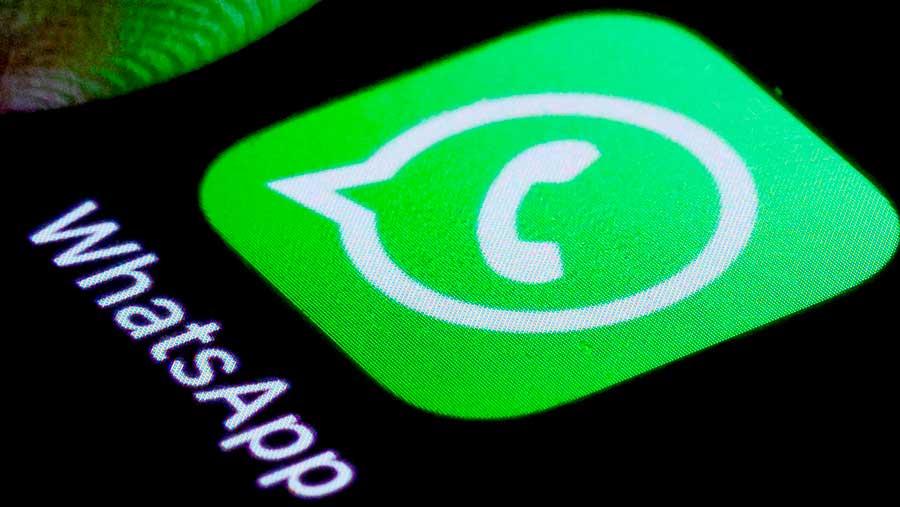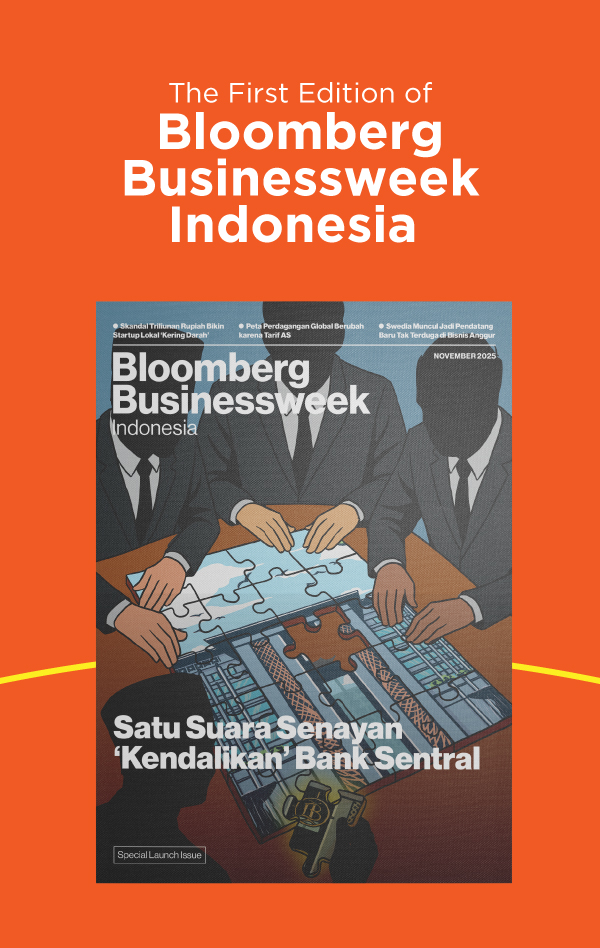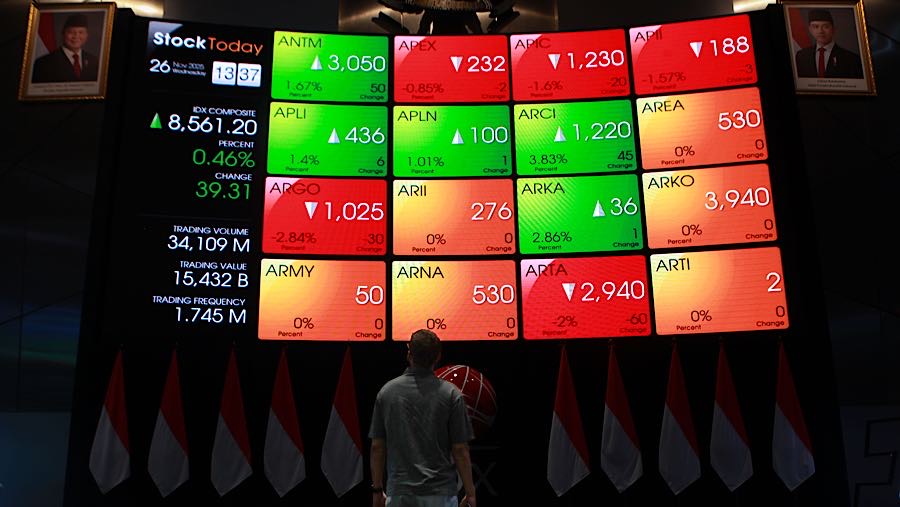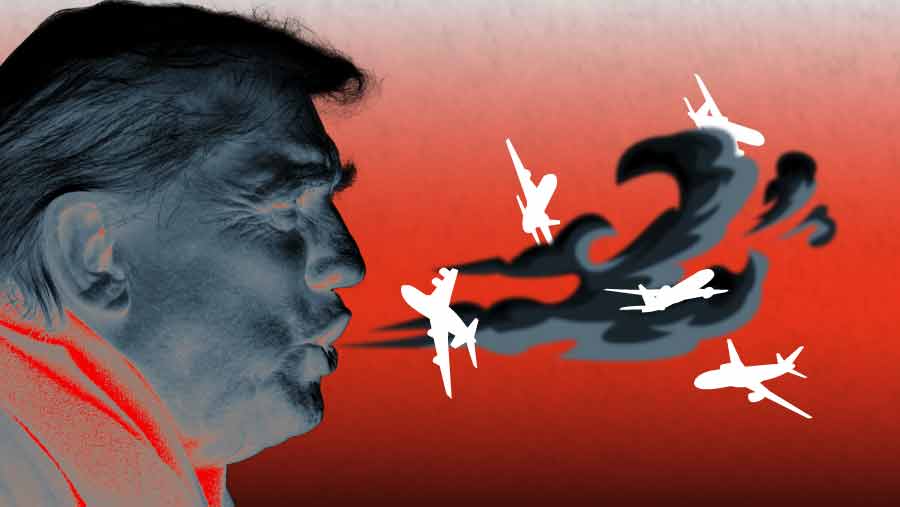Buka aplikasi Google Drive Anda > pilih "My Drive" di sebelah kiri dan di kanan atas > pilih "Info" > Gulir ke bawah dan cari file Anda.
3. Coba pencarian lanjutan
Buka aplikasi Google Drive Anda > klik "Search Drive" pada bagian atas > Pilih chip pencarian seperti "Deleted item is:trashed".
Anda juga dapat mencari berdasarkan jangka waktu, jenis file, atau judul.
4. Hubungi Google Support
Jika metode di atas tidak berhasil memulihkan file, Anda dapat menghubungi Google Support untuk mendapatkan bantuan.
Pada pojok kanan atas Pusat Bantuan Google Drive > pilih "Hubungi kami" > Pilih "File yang hilang atau terhapus" > klik "Minta Obrolan".
Terakhir, ketik pesan yang mengatakan Anda ingin memulihkan file yang terhapus.
Penting untuk diperhatikan bahwa file di tempat sampah akan dihapus secara otomatis setelah 30 hari, jadi Anda harus segera memulihkannya.
Selain itu, jika Anda bukan pemilik file tersebut, orang lain dapat mengaksesnya meskipun Anda mengosongkan tempat sampah. Dengan mengikuti tips ini, Anda dapat meningkatkan peluang Anda untuk memulihkan file yang terhapus dari Google Drive.
(ros/wep)